Nginx telepítés és konfiguráció az ubuntu -on

- 3823
- 142
- Orosz Ákos
Egy kicsit a nginxről
Kedves olvasók, a mai vita témája az nginx ubuntu telepítése és konfigurációja. Emlékezzünk arra, hogy a segédprogramok az egyik legnépszerűbb és legnépszerűbb webszerver az egész világon. Szinte minden óránként segíti az internet legtöbb oldalát (nagy webhelyek). Miért ad sok fejlesztő előnyben részesíti ezt az alkalmazást?? További - Hogyan lehet telepíteni és konfigurálni az nginx -et az ubuntu -on.

A kérelmet 2002 -ben fejlesztették ki, és jelenleg a legnagyobb népszerűséggel rendelkezik
Ellentétben az Apache -tól, amely viszonylag régen jelent meg - 1995 -ben - ez a szerver biztonságosabb és kényelmesebb, amely lehetővé teszi, hogy ezt a szerver főhöz vagy fordított proxyként vegye be. A helyzet az, hogy az Apache létrehozásakor lehetetlen volt olyan funkciókészletet biztosítani, amelyre a modern felhasználónak szüksége lehet. A segédprogram a közelmúltban is megjelent - 2002 -ben, de stabil, magas színvonalú frissítéseket kap.
Hogyan kell telepíteni az nginx -et az ubuntu -ra
Mielőtt elvégezzük a telepítési eljárást, amely egyébként nagyon egyszerű (te magad hamarosan látni fogod), fontos eldönteni az előkészítő munkát. Ennek nélkül a telepítés és az indítás egyszerűen lehetetlen lesz. Például nem telepítheti a Windows -t speciális eszközök előkészítése nélkül. Kitaláljuk, mire lesz szükségünk:
- Természetesen az Ubuntu operációs rendszernek kiváló munkakörülmények között kell lennie. Nem szabad hibázni vagy más hiányosságokat.
- Győződjön meg arról, hogy van egy "rendes felhasználó". Ő, és nem egy szuperhatalom, amely gyakran szükséges néhány művelet végrehajtásához.
- Ha nincs ilyen, akkor ügyeljen arra, hogy létrehozzon! Csak akkor kezdheti el a további intézkedéseket. Egy rendes számla egyfajta átadás lesz az Ön számára a telepítési segédprogram világába. A felhasználó létrehozása után jelentkezzen be alá.
Most azt mondhatjuk, hogy teljesen készen állsz a program telepítésére az Ubuntu -ra. Felhívjuk figyelmét, hogy az egyes tételek leírása után a kód jelzi, amely segít végrehajtani ennek a lépésnek a jelzését. Kettő lesz közülük, tehát kezdjük:
- Először frissítenie kell a helyi csomagindexet:
$ Sudo apt-get frissítés
- Telepítse a kívánt szervert a parancs használatával:
$ Sudo apt-get install nginx
- Kész! Várja meg a folyamat végét, és folytassa az új webszerver elsajátítását, és elsajátítsa az új webszerveret.
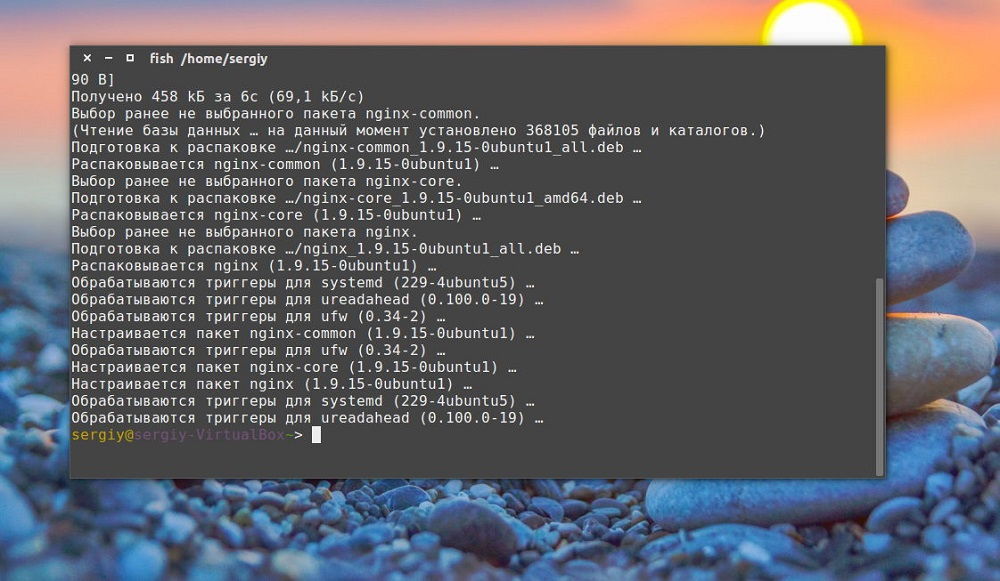
Magát a webszervernek a rendszerbe kell telepítenie, a program hivatalos adattárakban van
Az Ubuntu program beállítása
- Mutassuk meg az UFW profilú programok listáját egy csapat segítségével:
$ Sudo ufw alkalmazáslista
- Megnyitja egy listát, amely jelzi a profiltípusokat:
- Teljes - Teljes profil -megnyitó portok 80 és 443. Az első a szokásos, titkosított forgalommal, a második pedig titkosítva.
- HTTP - Csak 80 port nyit meg.
- HTTPS - 143 lesz.
Általában ajánlott a HTTP helyezését, de ha fejlettebb felhasználónak tartja magát, akkor kiválaszthatja a szükséges portot.
- A választáshoz írja be a kódot:
$ Sudo ufw engedélyezi az 'nginx xxx'
Ahol a XXX helyett meg kell írnia a választott port nevét. Például a $ sudo ufw engedélyezi az 'nginx teljes'.
- Ne felejtse el rögzíteni a beállított paramétereket:
$ Sudo ufw állapot
- A következő szakaszban a rendszer információkat mutat az Ön megengedett forgalmáról. Itt már megfontolhatja a kitöltött tűzfal beállításait.
- Most ellenőriznie kell. Általánosságban az Ubuntu telepítés végén el kell indulnia az nginx -nek, és a szervernek működnie kell. Csak arra az esetre, hogy ezt a csapat segítségével megbizonyosodjon:
$ Systemctl status nginx
- A megjelenő adatablakban érdemes összpontosítani az aktivitással, ahol a pillanatra jelzik, ahonnan a szerver megkezdi a munkáját. Ez lehetővé teszi, hogy pontosan megértse, ha minden rendben van. Ha bármilyen probléma vagy probléma merül fel, akkor ügyeljen arra, hogy gondosan próbálja megismételni a fenti műveleteket. Ha egyébként semmi sem jön ki, akkor vegye fel a kapcsolatot egy szakemberrel a segítségért. Ellenkező esetben továbbléphet.
- Ezután meg kell származnunk egy nyilvános IP -címet:
$ Sudo apt-get install gurl
$ CURL -4 ICANHAZIP.Com
- Miután megkapta a szükséges információkat, írja be őket a mezőbe, hogy címeket írjon a böngészőbe:
http: // domain_im_iil_ip cím
- Ha mindent jól csinált, akkor látni fogja az alkalmazás alkalmazásának kezdeti oldalát, ahol azt mondják, hogy a webszerver sikeresen telepítve van és működik. Az online dokumentáció és a rendszeres támogatás, valamint a kereskedelmi támogatás megszerzéséhez linkeket is feltüntetünk. Gratulálhatsz magadnak, a telepítés és a beállítás sikeres!
Csapatok, könyvtár és így tovább
Most már eljuthat a főparancsok, a fájlok és a programkönyvtár tanulmányozásához. Ez segít a webszerver helyes kezelésében.
Csapatok
- Állj meg
$ Sudo systemctl stop nginx
- Megállás után kezdve
$ Sudo systemctl start nginx
- Felújított
$ Sudo systemctl újraindítja a nginx -t
- Indítsa újra a kapcsolatot a kapcsolat törlése nélkül (ez aktív marad)
$ Sudo systemctl újratöltése nginx
- Az NGINX automatikus indításának leválasztása a szerver működtetésekor
$ Sudo systemctl letiltja az nginx -et
- Az előző elem ellentétese - beillesztés
$ Sudo systemctl Engedabe nginx
Fájlok és könyvtárak
- Tartalom
- /var/www/html - üdvözlő oldal, amelyet egy kicsit korábban láttunk. Ezt megváltoztathatja a konfigurációs fájlok beállításával.
- Szerverkonfiguráció
- /etc/nginx - könyvtár, ahol az összes paraméter és szerver beállítás található. Éppen ebben a menüben elvégezheti az előző bekezdésben megadott eljárást.
- /etc/nginx/nginx.Conf - Fő paraméterezési fájl. Abban az esetben használják, amikor az nginx -ben valami közösen kell változtatnia. Ezért ne félj attól a fájltól, mint néhány felhasználó.
- /etc/nginx/webhelyek -hozzáférhető -a szerverfájlok tárolásának helye az összes oldal oldalán. Vagyis itt az összes szerverparaméter itt található és szerkeszthető, lehetősége van arra, hogy bekerüljön (más igazgatókhoz társítva).
- /etc/nginx/webhelyek - Engeded/ - Ha egyes szerverfájlokat csatlakoztatott más helyekkel, amint az az előző pontban említette, akkor itt láthatja a listáját, mivel ez a könyvtár a tárolás helye.
- /etc/nginx/kivonatok-vannak olyan fragmensek-konfigurációk, amelyek lehetősége van arra, hogy bekerüljenek az nginx-konfigurációba.
- Szerver magazin
- /Var/log/nginx/hozzáférés.Naplózás - A webes szerver iránti kérését itt rögzítik. Megváltoztathatja ezt a pozíciót a beállításokban is.
- /var/log/nginx/hiba.A napló egy nagyon hasznos fájl, amely hibadatokat tartalmaz. Néhány pillanatban megmenthet.
Következtetés
Barátok, ma megvitattuk egy meglehetősen egyszerű kérdést, hogyan kell telepíteni és konfigurálni az nginx -et az ubuntu -n. Valójában az egész pár csapat segített nekünk a kérdés első részének megoldásában! Bár az utóbbiakkal meg kellett tennem: egy ideig eljuthat a tűzfal beállításaira. Mondja el nekünk a megjegyzésekben, hogy sikerült mindent megtennie? Reméljük, hogy a válaszok csak pozitívak lesznek. Ossza meg a személyes tapasztalatokat, véleményt és benyomást is.

